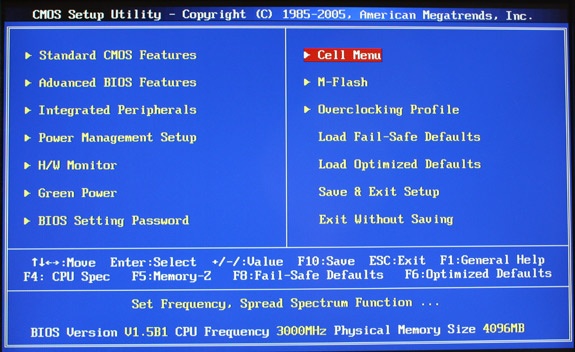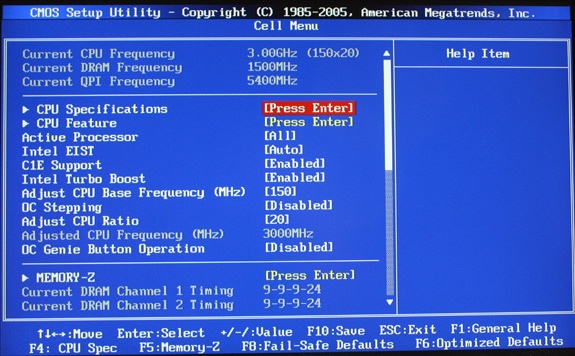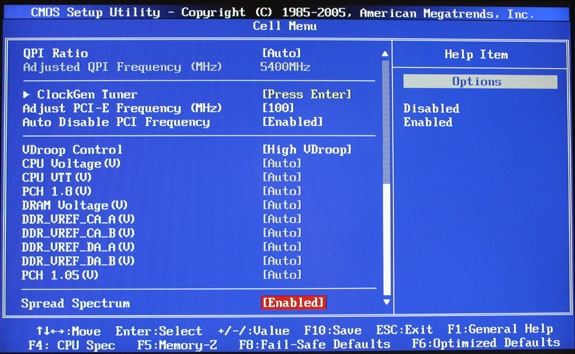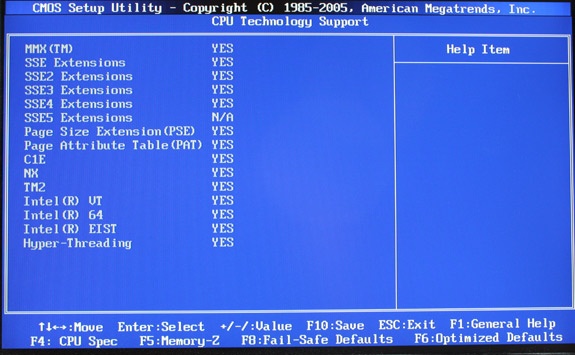Het moederbord
Features
Speciale features
Overclocking
Benchmarks
Prijs
Tot slot
conclusie
Na de P55 GD65, een van de meest populaire P55 bordjes die er op de markt is, heeft MSI een opvolger uitgebracht, de P55A-GD65.
MSI was zo tof om er eentje beschikbaar te stellen voor me zodat ik het ding eens goed kan testen.
Net als Gigabyte gebruikt MSI de toevoeging A om een moederbord aan te duiden dat beschikt over USB3.0 en SATA 6Gbps.
In deze review heb ik gekeken naar
- Eigenschappen van het bord + meegeleverde accesoires
- Speciale features; touchbuttons, OC Genie, Winki
- Overclockmogelijkheden
- Systeembenchmarks
- Energieverbruik
Het moederbord
De P55A GD65 heeft als codenaam 'MS-7585, maar gelukkig ook een naam die wel te onthouden is. Het ATXbord is uitgevoerd in het donkerblauw en zwart, wat zeker vergeleken met mijn laatste MSI bordje (een rood P965 bord) er heel netjes uitziet. Het eerst wat mij opviel is hoeveel ruimte er is rondom de socket. Bij veel andere P55 borden zitten de heatsinks hier toch redelijk dicht op, en zijn de koelblokken op de onderdelen rond de socket vrij groot. Het DrMOSheatsinkje dat op dit MSI bord zit is vrij klein, en zit enkel aan de linkerkant van het socket, zodat je genoeg ruimte hebt voor flinke koelers. De heatsink op de southbridge is bescheiden, en laag genoeg om lange kaarten niet in de weg te zitten.
De rest van het bord is ook vrij gunstig ingedeeld. Het bovenste PCIe slot is een x16 slot dat niet helemaal bovenaan zit, maar 1 slotpositie lager, waardoor flinke koelers (op CPU of GPU) de ruimte hebben.
De P55A-GD65 is de opvolger van de populaire P55-GD65, maar heeft ook een hele leuke feature overgenomen van de P55-GD80, namelijk de onboard touchbuttons.
De 2tal kleine heatsinkjes die op het bord zitten zijn met schroeven vastgezet. Een goed punt, heatsinks met pushpins neigen sneller te gaan wiebelen dan geschroefde heatsinks. Geschroefde heatsinkjes kom je vooral tegen op de dure high-endborden, maar MSI is gelukkig niet te zeikerig om dit ook op de betaalbaardere borden te doen.
Features
Van boven naar onder heeft dit bord de volgende sloten
PCIe x16
PCI
PCI
PCIe x16 (op x8 snelheden)
PCIe x1
PCIe x1
Verder is het bord uitgerust met meer dan zat features, waaronder;
6x 3Gbps SATA (ICH)
2x 6Gbps SATA (Marvell SE9128)
1x PATA, 1x 3Gbps SATA en 1x 3Gbps eSATA (JMicron 363)
12x USB2.0 (ICH)
2x USB3.0 (NEC)
2x Firewire (VIA)
6x 3.5mm audiojack + optical en coaxial S/PDIF (Realtek 889)
1x 1Gbps netwerk (RTL8111D)
OCGenie + touchbuttons
DrMOS
Winki
Crossfireondersteuning
Inhoud van de doos
Naast het moederbord worden de volgende accessoires meegeleverd.
SATA 6Gbps kabels + Molex → SATA
Set M-connectors
Manual + standaard papierwerk
I/Oshield
DriverDVD
Crossfire bridge
Eigenlijk het standaard spul wat je bij ieder moederbord vindt, maar meer is eigenlijk ook niet nodig. De helft van de accessoires die je meer zou krijgen worden nooit gebruikt, maar uiteindelijk is het wel iets waar je voor moet betalen.
Speciale Features
Het moederbord beschikt over een aantal leuke features die je niet op andere borden tegenkomt. Een compleet overzicht vind je hier:
http://global.msi.eu/inde...&cat2_no=170&prod_no=2043
De meeste dingen zijn leuk, maar niet bijzonder om echt naar te kijken. Een aantal dingen op dit bord zijn wel de moeite waard om eens nader te onderwerpen, en bieden ook echt wat extra's.
OCGenie
OCGenie is de manier om in 1 seconde over te clocken. In praktijk zal het systeem iets langer bezig zijn, maar het enige dat je hoeft te doen is de OCGenie knop op het bord in te drukken, en dat moet toch wel in een seconde lukken

.
Met OCGenie zoekt het systeem zelf een overclock op die stabiel loopt, zodat je niet alsnog moet gaan pielen met settings om een je OC alsnog succesvol te krijgen. Zeker voor mensen die gewoon snel klaar willen zijn of zich niet te ver willen verdiepen in overclocking is dit een erg handige functie. Ik had het al eerder gezien op een 790FX-GD80 van MSI, maar nog niet zelf kunnen proberen.
Ik heb de functie eens losgelaten op m'n i5 750 en gekeken of het mogelijk was eenzelfde score neer te zetten door zelf alleen de BCLK te verhogen om te zien of het nu echt zo ontzettend makkelijk is als doet blijken.

OCGenie uit- en ingeschakeld
Het gebruik is op zich simpel, je drukt het knopje in en je herstart het systeem. Dan gaat het systeem zelf bepalen wat de maximale snelheid is. In mijn geval werd dat een BCLK van 197 waarmee het systeem startte en ik wilde testen met superPi wat de resultaten waren. En daar ging het mis want het systeem viel doodleuk uit. Rebooten ging niet meer zonder dat Windows bleef hangen. Zelfs na het uitschakelen van Ocgenie was het OS niet meer te starten zonder eerst een startuprepair te doen. Nadat het systeem eindelijk weer was gestart merkte ik op dat alle progs die ik had geinstalleerd er niet meer waren (het herstelpunt was vast voor de installatie van alle benchprogs gemaakt). Nu ligt het maken van herstelpunten niet bij Ocgenie, maar als 1-click overclocker kun je hier dus wel tegenaanlopen. Het vreemde was ook dat na een succesvolle boot na het herstellen mijn USBkeyboard niet werkte, tot ik die in een andere poort inplugde en het systeem nog een keer een reboot gaf.
Een 2e poging bracht dezelfde ellende met zich mee. Gelukkig was het enkel m'n testbench, dus ik was verder geen data kwijt of kwam in de problemen met een niet werkend systeem, maar met deze config moet ik concluderen dat OCgenie vrij prut is.
En hoewel ik OCgenie wel eens heb zien werken vraag ik me af of het echt een goed werkende functie is. Ocen is en blijft tweaken, testen, tweaken, testen, nog meer tweaken en weer testen wil je er zeker van zijn dat het stabiel draait. CPU-UP van Asus en Smart Quickboost van Gigabyte brengen dezelfde problemen met zich mee, ook die kunnen geen stabiliteit garanderen in alle situaties, en helaas is MSI daar in dit geval ook niet in geslaagd.
Touchbuttons
Aan de onderkant van het moederbord zitten 4 touchbuttons, een powerbutton, een resetbutton en 2 buttons om de base clock realtime aan te passen. In eerste instantie lijken de knoppen niet op het bord te zitten en het niet meer is dan een print op de PCB waar knopjes zouden kunnen zitten, maar waar je dan eigenlijk een duurder model voor had moeten kopen. Maar schijn bedriegt, er zijn geen fysieke knoppen aanwezig, de touchbuttons zitten geïntegreerd in de PCB, waarbij de PCB enkel aangeraakt hoeft te worden om de knoppen te bedienen.
De touchbuttons zijn goed te gebruiken, je kunt er makkelijk bij mits je het systeem niet hebt ingebouwd in een systeem. Maar ik ken eigenlijk geen overclockers die gaan tweaken aan een systeem dat compleet ingebouwd is, waardoor dat niet zo'n issue is. En als het systeem eenmaal is ingebouwd dan kun je natuurlijk de power- en resetbutton op de kast gewoon gebruiken, en de base clock is altijd via de bios nog te veranderen.
Dat er geen fysieke knoppen opzitten is een leuke gadget, en het werkt goed. Het is gelukkig niet zo dat de knopjes de helft van de tijd niet werken, maar ze reageren juist vrij direct op aanraking.
PLX bridge
Omdat de P55 chipset maar een beperkt aantal PCIelanes heeft en USB3.0 en SATA 6Gbps via externe controllers verloopt heb je snel het probleem dat je lanes, en daarmee bandbreedte tekort komt.
Om dit op te lossen en te zorgen dat er voldoende lanes aanwezig zijn is er een PLX bridgechip geplaatst die ervoor zorgt dat er genoeg lanes beschikbaar zijn voor de videokaarten in Crossfire EN de USB3.0 en SATA 6Gbps controller.
Zolang we nog niet over de ideale situatie beschikken dat zowel USB3.0 als SATA 6Gbps in de chipset geïntegreerd zijn en er dus losse chips gebruikt moeten worden zullen dit soort oplossingen nodig zijn. Gelukkig is de vraag naar bandbreedte nog niet dermate groot dat we de volledige bandbreedte echt nodig gaan hebben. De snelste USBschijf die ik in handen heb gehad trok max zo'n 180MB/s, wat dus meer dan zat ruimte overlaat.
Winki
Winki is de MSI-equivalent van de ExpressTop van Asus. Met als voornaamste verschil dat Winki wel werkt. Het is een miniOS dat gebruikt kan worden voor een paar hele basictaken, mailen, internetten, telefoneren, foto's bekijken en officeprogs draaien.
De naam doet me denken aan een Teletubbie, dus ik vreesde dat de Winkiomgeving er nog erger uit zou zien als het standaard WinXP theme. Gelukkig valt dat mee, de interface ziet er vrij strak uit, dus laat je niet afscrhikken door de naam.
Als je opstart met de driverDVD van het moederbord heb je de mogelijkheid om de Winki te starten zoals je tegenwoordig ook kunt met vrijwel iedere Linuxdistro. Logisch, want Winki is eigenlijk ook niet meer dan dat. Je kunt het vanaf daar ook op een schijf installeren, wat praktisch is, als je data en instellingen op wilt slaan.
Ik heb de Winki op een USBstick gezet en hiermee geboot. Het ding start vrij vlot op, maar Windows 7 op een SSD duurt er maar een paar sec langer over, dus het idee van een OS dat supersnel te starten is ben je wel een beetje kwijt, omdat je alsnog door de post van je systeem heen moet.
Het installeren van Winki op een USBstickje duurt een paar minuten waarna je ervan kan booten. Het voordeel hiervan is dat je in principe altijd een bootable OS klaar kan hebben liggen doro deze USBstick bij de hand te hebben. Helaas werkt het enkel op MSIborden, ik heb geprobeerd de distro te booten op mijn Gigabyte X48 bordje, maar die had er niet veel trek in. Het lukt prima om op te starten, maar zodra je de desktop voor je neus moet krijgen krijg je de melding 'we do not support this model' voor je neus en kun je er eigenlijk niets mee. Op zich weinig belangrijk, want met hetzelfde gemak pak je een livedistro van bijvoorbeeld Ubuntu.
Als Winki gestart is krijg je een vrij kale desktop in beeld met onderin wat icoontjes waar je op kan klikken. (plaatjes zijn klikbaar).
De programma's spreken voor zich, je kunt wat aanpassingen doen aan het systeem voor bijvoorbeeld de resolutie, de wallpaper, het volume, datum en tijd en nog een paar van dat soort zaken.
De browser werkt op zich prima, maar schokt wel als een idioot, het deed mij denken aan een oud XPsysteem dat enkel de UGAdriver geladen heeft en daardoor geen videoacceleratie kent. Browsen is daarom geen pretje, het werkt wel, maar niet soepel. Vlug even wat opzoeken kan natuurlijk prima en alles rendert ook prima. Dat laatste is niet zo vreemd, gezien het gewoon Mozilla Firefox is wat er op draait
Het Instantmessagingprogramma dat erop is Pidgin, maar deze kreeg ik niet helemaal lekker aan de praat. ICQ werkte prima, maar MSN gaf een protocol error, en ik kon niet direct een updater vinden voor Pidgin
Skype, Office (wat openoffice2.3 is) en de filemanager spreken voor zich en kent iedereen wel. De photoviewer ziet er op zich wel aardig uit, alleen is het veel te traag om lekker mee te werken, het scrollen gaat traag en het duurt even voordat een foto helemaal gerenderd. Er is een slideshow functie aanwezig, maar dat is geen plezier om naar te kijken, zo ontzettend traag gaat het.
Bij het starten van de applicatie kun je aangeven welke drives je mee wilt nemen in het overzicht en vervolgens krijg je een overzichtje van je drives + directorystructuur te zien.
Je kunt aangeven hoe groot je thumbnails moeten zijn, maar in deze functie zit wel een 'klein' bugje.

Zelfs op m'n 30" monitor ga ik die resolutie nog niet passend krijgen. Overigens doet de functie ook niets als je hem selecteert, dus meer dan een schoonheidsfoutje is het eigenlijk ook niet.
Winki is leuk, maar het heeft niet echt nut meer. Met een snelle harde schijf of SSD kost het booten van je OS ook niet bijzonder veel meer tijd dan een klein OS en je hebt wel alles bij de hand. Je favorieten in je browser kun je met wat geluk wel ergens importeren omdat je de hdds wel kan benaderen, maar het blijft in mijn optiek omslachtig. Ik zou daarom Winki niet snel gaan gebruiken.
Daarnaast kun je veel taken in Winki ook doen met je telefoon. E-mailen, skypen, IMen en webbrowsen gaat ook prima op een beetje een moderne smartphone, en dat is nog sneller dan Winki starten.
Ik had daarom liever wat diagtools gezien in Winki, een memtest bijvoorbeeld, of wat progs om de stabiliteit van je overclock te testen (prime, orthos, occt etc). Maar wie weet komt dat nog.
Overclocking
Het OCen met de OC genie schiet niet echt op, want dat werkt gewoon niet, maar gelukkig zit het Cellmenu in de bios goed in elkaar en kun je hier makkelijk de instellingen veranderen en zit het vrij overzichtelijk en compleet in elkaar.
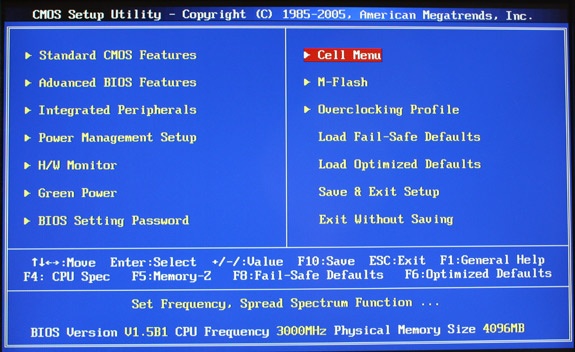
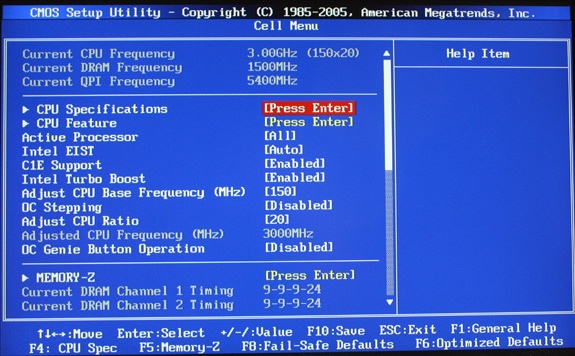
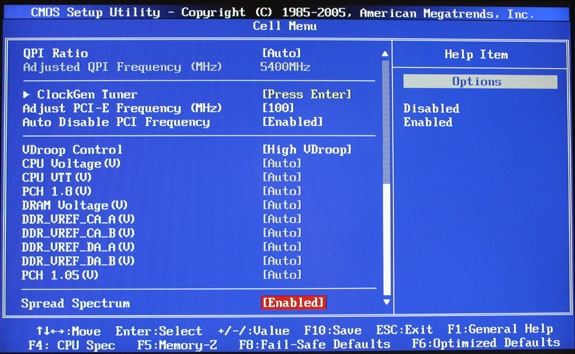
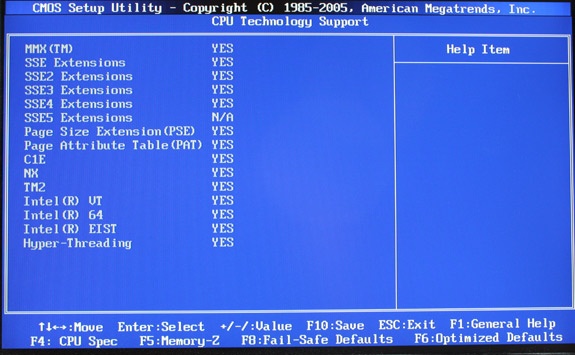
In de bios kun je ook de Ocgenie knop uitschakelen, in dat geval zal het systeem het ding gewoon negeren en doorstarten, zonder proberen zelf te overclocken.
De touchbuttons die op het moederbord zitten kunnen gebruikt worden om de BCLK te verhogen, en dit werkt best goed, want het gaat realtime. Ik heb CPU-Z gestart en vervolgens de + en – knoppen ingedrukt. Na het indrukken duurt het ongeveer een seconde voordat je in CPU-Z de frequentie omhoog ziet gaat. Op die manier kun je dus vrij snel wat MHzjes erbij klokken, zonder iedere keer opnieuw te moeten starten. Mocht je tever gaan en het systeem loopt vast dan zal het systeem gewoon herstarten op de snelheid die je in de bios had ingsteld.
Na het herstarten zal het systeem altijd uitgaan van de snelheid die je in de bios hebt ingesteld, dus je kunt met de + en – knoppen niet daadwerkelijk een verkeerde snelheid permanent instellen, maar het geeft je wel een gemakkelijke tool om te kijken waar de limieten liggen, zodat je die vervolgens in de bios kunt instellen.
Ik kreeg door enkel op de + knop te drukken mijn systeem op iets van 3500MHz (ipv de standaard 2666MHz). Met goed instellen lukt het vast om nog heel veel verder te komen dan dit, maar het overclocken op zich loopt al lekker soepel.
Benchmarks
Om het systeem te testen heb ik een aantal benchmarks op een aantal systemen gedraaid. Hiervoor heb ik een Core i5 750 gebruikt icm 4GB DDR3 geheugen, een Radeon 4870 1GB videokaart en een Gigabyte Odin GT 550W voeding. Met Windows 7 geïnstalleerd op een Adata N004 128GB SSD.
Naast de P55A-GD65 heb ik een Gigabyte P55M-UD4 en een MSI H55M-E33 gebruikt om de benchmarks op te draaien.
Om een beeld te krijgen heb ik een aantal benchmarks gedraaid.
SuperPi 1M
SuperPi 8M
SuperPi 32M
Cinebench 10
Cinebench 11.5
3DMark Vantage
PCMark Vantage
GTA IV benchmark
Lightsmark 2008
wprime
3DMark '06
Daarnaast is ook nog gekeken naar het stroomverbruik van het systeem.
Alle benchmarks zijn meerdere keren gedraaid om zeker te zijn van eenduidige resultaten door een setup.
Benchmarks
Om te beginnen pakken we SuperPi, een benchmark die bedoelt is om Pi uit te rekenen op zoveel mogelijk decimalen. Hiervoor wordt 1 core gebruikt. Lager = beter.
| SuperPi 1M |
|---|
| P55A-GD65 |    13.324 s 13.324 s |
| P55M-UD4 |    13.496 s 13.496 s |
| H55M-E33 |    13.484 s 13.484 s |
| SuperPi 8M |
|---|
| P55A-GD65 |    156.105 s 156.105 s |
| P55M-UD4 |    152.494 s 152.494 s |
| H55M-E33 |    155.157 s 155.157 s |
| SuperPi 32M |
|---|
| P55A-GD65 |    752.744 s 752.744 s |
| P55M-UD4 |    737.502 s 737.502 s |
| H55M-E33 |    745.927 s 745.927 s |
Alle 3 de borden komen erg dicht in de buurt van elkaar. De GD65 is in de 1M run wat sneller dan de 2 andere, de Gigabyteplank weet de 8M en 32M run te winnen. Maar verder kwam ik hier geen vage uitschieters tegen die niet te verklaren waren
Omdat Pi een te gek getal is rekenen we er nog even lekker verder mee, nu met Wprime, die hetzelfde doet als SuperPi, maar nu wel iedere core gebruikt. Wederom is lager gelijk aan beter.
| Wprime 32M |
|---|
| P55A-GD65 |    13.174 s 13.174 s |
| P55M-UD4 |    13.494 s 13.494 s |
| H55M-E33 |    13.266 s 13.266 s |
| Wprime 1024M |
|---|
| P55A-GD65 |    406.285 s 406.285 s |
| P55M-UD4 |    412.696 s 412.696 s |
| H55M-E33 |    422.161 s 422.161 s |
De GD65 is hier in beide gevallen het snelste. Met name de 32M run weet nogal wat puntjes te pakken, met een score die ruim 15 seconden sneller is als het H55M-E33bordje.
Een andere benchmark die gemeengoed is geworden is Cinebench. Inmiddels is versie 11.5 uit, maar ik kon het niet laten om versie 10 ook nog even van stal te halen, gezien die inmiddels zoveel is gebruikt, dat de getallen daarvan een goede indicatie geven van de snelheid.
| Cinebench 10 - OpenGL |
|---|
| P55A-GD65 |    8520 8520 |
| P55M-UD4 |    7720 7720 |
| H55M-E33 |    8204 8204 |
| Cinebench 10 - Single |
|---|
| P55A-GD65 |    4390 4390 |
| P55M-UD4 |    4342 4342 |
| H55M-E33 |    4262 4262 |
| Cinebench 10 - Multi |
|---|
| P55A-GD65 |    14348 14348 |
| P55M-UD4 |    14268 14268 |
| H55M-E33 |    13796 13796 |
| Cinebench 11.5 - OpenGL |
|---|
| P55A-GD65 |    56.850 fps 56.850 fps |
| P55M-UD4 |    55.210 fps 55.210 fps |
| H55M-E33 |    54.520 fps 54.520 fps |
| Cinebench 11.5 - CPU |
|---|
| P55A-GD65 |    3.74 fps 3.74 fps |
| P55M-UD4 |    3.74 fps 3.74 fps |
| H55M-E33 |    3.60 fps 3.60 fps |
Zowel in CB10 als CB11.5 doet de MSI P55A-GD65 het erg goed. De voorsprong op de andere systemen is niet altijd even groot, maar ik had eerlijk gezegd ook niet overal gigantische verschillen verwacht.
Een mooie allround benchmark is PCMark Vantage. Hij duurt wel een flink uur per run, maar geeft een boel vergelijkingsdata.
| PCMark Vantage - PCMarks |
|---|
| P55A-GD65 |    12657 12657 |
| P55M-UD4 |    12847 12847 |
| H55M-E33 |    12956 12956 |
| PCMark Vantage - Memorysuite |
|---|
| P55A-GD65 |    9158 9158 |
| P55M-UD4 |    9158 9158 |
| H55M-E33 |    9099 9099 |
| PCMark Vantage - TV suite |
|---|
| P55A-GD65 |    5732 5732 |
| P55M-UD4 |    5750 5750 |
| H55M-E33 |    5729 5729 |
| PCMark Vantage - Gaming suite |
|---|
| P55A-GD65 |    13437 13437 |
| P55M-UD4 |    16017 16017 |
| H55M-E33 |    15411 15411 |
| PCMark Vantage - Music suite |
|---|
| P55A-GD65 |    13176 13176 |
| P55M-UD4 |    13646 13646 |
| H55M-E33 |    14393 14393 |
| PCMark Vantage - Communications suite |
|---|
| P55A-GD65 |    8248 8248 |
| P55M-UD4 |    8295 8295 |
| H55M-E33 |    8465 8465 |
| PCMark Vantage - Production suite |
|---|
| P55A-GD65 |    15601 15601 |
| P55M-UD4 |    15601 15601 |
| H55M-E33 |    15459 15459 |
| PCMark Vantage - HDD suite |
|---|
| P55A-GD65 |    21569 21569 |
| P55M-UD4 |    21569 21569 |
| H55M-E33 |    22992 22992 |
De MSI P55A-GD65 weet een aantal keren exact gelijk te scoren met de Gigabyte P55M-UD4. Verder is het bord geen uitblinker in deze tests, maar op de Gamingsuite na, die onverklaarbaar laag uitvalt, kan het bordje prima meekomen. De H55M-E33 weet hier eigenlijk opvallend goed te scoren.
Om verder nog wat gamingtestjes te doen heb ik Lightsmark 2008 ook van stal gehaald. Deze is gedraaid op 2560x1600
| Lightsmark 2008 |
|---|
| P55A-GD65 |    286.7 fps 286.7 fps |
| P55M-UD4 |    272.4 fps 272.4 fps |
| H55M-E33 |    284.8 fps 284.8 fps |
Hier doet de MSI P55A-GD65 het juist weer heel goed. Om nog maar wat testjes erbij te pakken is ook 3DMark Vantage eens aangeslingerd.
| 3DMark Vantage - 3DMarks |
|---|
| P55A-GD65 |    10128 10128 |
| P55M-UD4 |    10083 10083 |
| H55M-E33 |    10154 10154 |
| 3DMark Vantage - CPU |
|---|
| P55A-GD65 |    13019 13019 |
| P55M-UD4 |    12853 12853 |
| H55M-E33 |    12704 12704 |
| 3DMark Vantage - GPU |
|---|
| P55A-GD65 |    9452 9452 |
| P55M-UD4 |    9408 9408 |
| H55M-E33 |    9518 9518 |
De P55A-GD65 doet het in Lightsmark en 3DMark Vantage best goed, zeker na de wat tegenvallende score in PCMark. Ik had 3DMark '06 ook nog liggen, die het systeem net weer wat anders belast, dus deze ook nog even getest.
| 3DMark '06 - 3DMarks |
|---|
| P55A-GD65 |    15600 15600 |
| P55M-UD4 |    15563 15563 |
| H55M-E33 |    15473 15473 |
| 3DMark '06 - cpu |
|---|
| P55A-GD65 |    4445 4445 |
| P55M-UD4 |    4387 4387 |
| H55M-E33 |    4234 4234 |
Ook hier doet de GD65 het weer erg lekker. De laatste benchmark is de ingebouwde benchmark van GTA IV. Deze is gedraaid op de native resolutie (2560x1600), texturequality op medium, render quality op high, viewdistance op 50, detail op 70, vehicledensity op 50 en de shadow op 10.
| 3DMark '06 - cpu |
|---|
| P55A-GD65 |    32.66 fps 32.66 fps |
| P55M-UD4 |    31.90 fps 31.90 fps |
| H55M-E33 |    32.55 fps 32.55 fps |
Het verschil tussen de bordjes is minimaal, nog geen 1 frame per seconde, maar de GD65 scoort hier ook weer het hoogste.
Als ik kijk naar alle benchmarks dan liggen de verschillen niet extreem uit elkaar. In de ene bench is de MSI GD65 weer wat vlotter, in de andere weet de Gigabyte UD4 weer wat extra punten te scoren. De borden werken gewoon alle 3 prima en op basis van bovenstaande benchmarks en de kleine marges die het heeft vind ik niet dat er eentje echt met kop en schouders overal bovenuit steekt. Het meest verrassend is wellicht de H55M-E33, ik had niet direct zulke concurrerende resultaten verwacht van een budgetbordje namelijk. De GD65 valt me niet tegen in de prestaties.
Stroomverbruik
Om een idee te krijgen van de efficiëntie van het plankje heb ik het verbruik gemeten tijdens een aantal verschillende situaties. Ik heb dezelfde tests gedaan voor
http://tweakers.net/productreview/28697/ , waaruit bleek dat de Gigabyte Odin GT die ik had liggen de meest efficiënte voeding is die ik heb liggen, daarom is die gebruikt in de tests.
| Stroomverbruik |
|---|
| Off | Het verbruik van het systeem als het uitgeschakeld is. Deze test meet het standbyverbruik van het systeem |
| Idle | Het verbruik van het systeem als het op een Windows desktop in idlemodus staat. |
| CPU-Load | Het verbruik tijdens het draaien van prime95 om de CPU volledig te belasten. |
| GPU-Load | Het verbruik tijdens het draaien van Furmark 1.8.2 om de GPU volledig te belasten |
| CPU + GPU-Load | Het verbruik tijdens het draaien van Furmark 1.8.2 om de GPU volledig te belasten en prime95 om de CPU te belasten |
| Videoplayback | Het verbruik tijdens het afspelen van 1080P HDmateriaal met Media Player Classic Home Cinema |
| Gamebench | Het verbruik tijdens het draaien van de GTA IV benchmark |
| Energieverbruik - idle |
|---|
| P55A-GD65 |    120 W 120 W |
| P55M-UD4 |    108 W 108 W |
| H55M-E33 |    119 W 119 W |
| Energieverbruik - Furmark |
|---|
| P55A-GD65 |    241 W 241 W |
| P55M-UD4 |    231 W 231 W |
| H55M-E33 |    251 W 251 W |
| Energieverbruik - Prime95 |
|---|
| P55A-GD65 |    215 W 215 W |
| P55M-UD4 |    209 W 209 W |
| H55M-E33 |    209 W 209 W |
| Energieverbruik - Furmark + Prime95 |
|---|
| P55A-GD65 |    310 W 310 W |
| P55M-UD4 |    296 W 296 W |
| H55M-E33 |    300 W 300 W |
| Energieverbruik - GTA IV benchmark |
|---|
| P55A-GD65 |    261 W 261 W |
| P55M-UD4 |    257 W 257 W |
| H55M-E33 |    264 W 264 W |
| Energieverbruik - playback |
|---|
| P55A-GD65 |    118 W 118 W |
| P55M-UD4 |    114 W 114 W |
| H55M-E33 |    115 W 115 W |
| Energieverbruik - System off |
|---|
| P55A-GD65 |    2 W 2 W |
| P55M-UD4 |    3 W 3 W |
| H55M-E33 |    2 W 2 W |
Alle metingen zijn gedaan met een Cresta energiemeter en met dezelfde softwareversies. De Gigabyte is in vrij iedere test net wat zuiniger dan de P55A-GD65. De Gigabyte P55M-UD4 is echter wel een µATX bord en de MSI een ATX bord met wat meer functies, wat zich uit in het hogere stroomverbruik. Al met al maakt het eigenlijk maar weinig uit. De H55M-E33 scroot vrijwel gelijk met de andere bordjes, al lijkt deze wat meer te verbruiken als je de videokaart even laat zweten.
Prijs
Op dit moment kun je dit bordje voor zo'n €135 in huis hebben. In vergelijking met moederborden van bijvoorbeeld Gigabyte en Asus met soortgelijke specs een hele nette prijs, al ontloopt het elkaar ook niet met gigantische bedragen.
Tot slot
De P55A-GD65 is een fijn bord om mee te werken. Naast bovenstaande features en benchmarks moet ik zeggen dat het bordje soepel werkt, geen gedonder geeft en prima stabiel en betrouwbaar draait. Dit is moeilijk vast te leggen in benchmarks, maar als ik kijk naar de totale gebruikerservaring dan voelt dit bord gewoonweg goed aan en is het een plank die ik dan ook zo in m'n systeem schroef zonder bang te hoeven zijn voor rare dingen.
Hij doet zeker niet onder voor z'n voorganger, de P55-GD65. Daar heb ik wel mee gewerkt (alleen nooit zo heel lang en uitgebreid als met deze). Dat was een prima bord, en dat is deze gelukkig ook weer.
--update
Toen ik van de week het bord aan het inbouwen was in m'n systeem (het lag voorheen gewoon los op m'n bureau, zonder dat powerbuttons e.d. waren aangesloten), viel het me op dat de FPheader gewoon een zwart blokje is. Van Gigabyteborden was ik altijd gewend dat de FPheader gekleurd was, zodat het je het ding gemakkelijk aan kon sluiten, iets dat dit bord niet heeft. En dat viel me best tegen, om de pinout goed uit te vogelen als je niet het beste licht hebt in je kast.
Conclusie
Er is weinig aan te merken op de P55A-GD65. Het bord is stabiel en featurerijk en werkt naar behoren. Natuurlijk zijn er altijd wel wat kleine dingetjes, zo had er van mij best een PCIe x1 slot boven het x16 slot mogen zitten zoals op veel borden wel is, maar dat is een kleinigheidje.
Als je op zoek bent naar een goed bord tegen een goede prijs, dan is de P55A-GD65 zeker het overwegen waard.
Het enige wat niet fatsoenlijk werkt is de OCGenie functie, gebruik die gewoon niet maar neem de moeite om gewoon zelf lekker te gaan overclocken, daar haal je veel meer resultaat uit.
Winki is aan de trage kant, maar is vrij overbodig, ik zie dan ook eerlijk gezegd niemand het bord kopen omdat het deze feature heeft.
:fill(white):strip_exif()/i/1280232155.jpeg?f=imagemediumplus)
:fill(white):strip_exif()/i/1280232155.jpeg?f=imagemediumplus)
:fill(white):strip_exif()/i/1280232155.jpeg?f=imagemediumplus)
:fill(white):strip_exif()/i/2000822781.jpeg?f=imagemediumplus)
:fill(white):strip_exif()/i/1281527809.jpeg?f=imagemediumplus)
:fill(white):strip_exif()/i/2000822776.jpeg?f=imagemediumplus)
:fill(white):strip_exif()/i/2000822779.jpeg?f=imagemediumplus)
:fill(white):strip_exif()/i/2000822831.jpeg?f=imagemediumplus)
:fill(white):strip_exif()/i/2000822833.jpeg?f=imagemediumplus)
:fill(white):strip_exif()/i/2000822835.jpeg?f=imagemediumplus)